Huawei Honor Phone Firmware alebo blikanie

- 4847
- 511
- Boris Holub
Mobilné zariadenia nám poskytujú príležitosť zavolať s každým, dialógom, s ktorým to považujeme za mimoriadne dôležité pre seba alebo celkom príjemné.
Sme vďační vynálezcom za to, že môžeme volať v akomkoľvek priestore bez toho, aby sme boli viazaní na mestský telegraf, ako to bolo v nedávnej minulosti.
Ani vzdialenosť, ani čas dňa sa nestanú poplatkom za výzvu, takže nie je prekvapujúce, že každý moderný človek má k dispozícii mobilný aparát, medzi ktoré je prepustený telefón značky Huawei.

Firmvér populárneho smartfónu Huawei Honor si nebude vyžadovať veľa úsilia
Ciele a príčiny blikania
Bohužiaľ, aj tento „verný priateľ“ dokáže priniesť malé problémy, vyvolať zmätok a negatívnu reakciu. Stáva sa to, keď počas prevádzky odmieta vykonávať niekoľko funkcií.
V takom prípade je potrebné problém vyriešiť radikálne, zavedenie do jeho softvéru, konkrétne aktualizácia alebo inštalácia novej verzie firmvéru.
Čo dáva nový firmvér
To môžu urobiť majstri z servisného centra, ale existuje aj alternatívna možnosť, keď sami študujete materiál, ako blikať telefón Huawei, po ktorom jazdou rukávmi a vyzbrojenými zvýšenou pozornosťou, aby ste vykonali všetky dôležité manipulácia.
Nový firmvér U8860 nielenže bude telefón úspešne fungovať, ale tiež otvorí nové jedinečné príležitosti, ktoré môžete okamžite oceniť.
Majte na pamäti, že po firmvéri sa proces aktualizácie vyskytne nielen úspešne, ale aj v automatickom režime.
Pred začatím takejto zodpovednej manipulácie je dôležité len porozumieť, máte záujem o oficiálny firmvér alebo zvyk.
Vlastná verzia je nelicencovaný produkt vyrobený remeselníkmi. Často sa však najviac požaduje vlastný firmvér, pretože je sprevádzaný veľkým počtom nových možností.

Na internete nájdete rôzne verzie Android, ktoré majú zodpovedajúce vašim požiadavkám
Proces firmvéru
Po rozhodnutí, pokiaľ ide o to, kto nabíja smartphone, môžete si vytvoriť celý nasledujúci algoritmus.
Ak nechcete strácať čas na takéto manipulácie, takže uprednostňujete telefónu Huawei do servisného strediska, pripravte určité množstvo peňazí pre majstrov, ktorí sa zaviazajú na vašu mobilnú jednotku, aby blikali.
Ak sa rozhodnete spoznať základy takýchto akcií sami, vzbudzujte dôležité znalosti o tom, ako prefúknuť telefón Huawei, dôkladne preštudovať algoritmus a vykonávať, ktorý nový firmvér bude nainštalovaný na smartfóne.
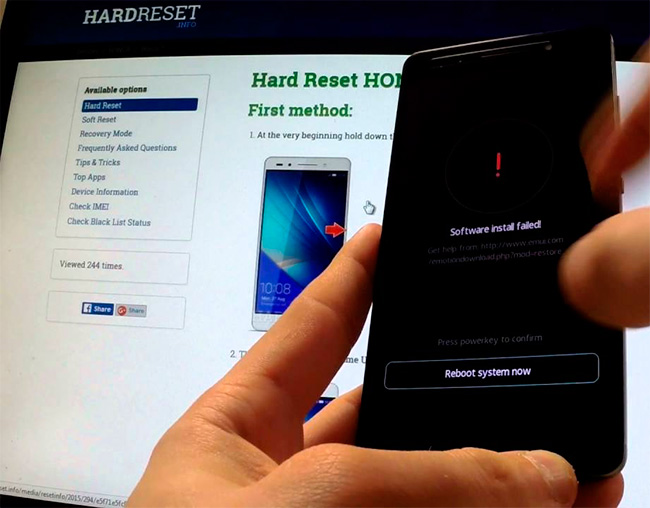
Ak si nie ste istí svojimi schopnosťami, je lepšie kontaktovať servisné stredisko
Akčný algoritmus (možnosť č. 1)
Spočiatku „Walk“ na internete, prečítajte si informácie na tematických fórach a nakoniec nájdite verziu firmvéru, ktorú by ste chceli nainštalovať do telefónu Huawei.
Nezabudnite, že nie je možné dôverovať všetkým stránkam, ktoré ponúkajú akýkoľvek produkt, aby nedopadli vážne problémy s problémami. Mali by ste si skontrolovať stránku, oboznámiť sa s recenziami ostatných návštevníkov, až potom na stiahnutie súboru.
Firmvér si môžete stiahnuť až potom, čo ste na webe uviedli presný model svojho smartfónu Huawei. Alien firmvér poškodí vaše mobilné zariadenie, takže to nemôžete liečiť chladne.
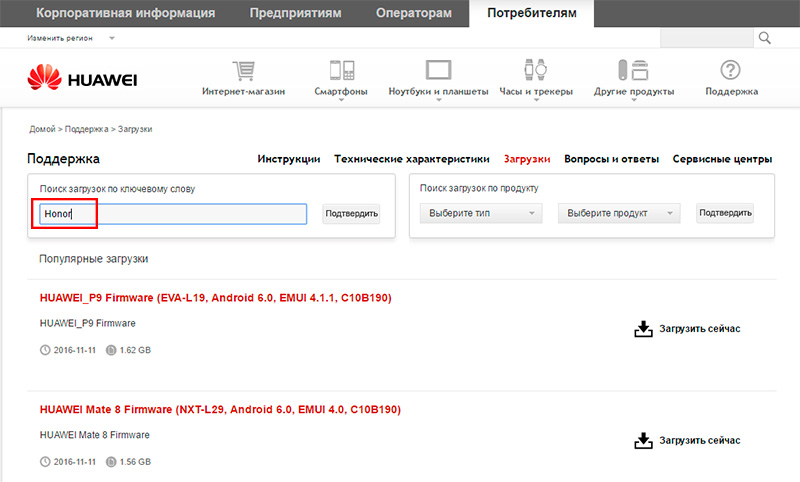
Uveďte model pre výber vhodných verzií pomocou
Po čerpaní v priečinku bude niekoľko nakladacích súborov. Všetci musia byť dosiahnuté striedavo, musíte začať proces iba súborom s názvom „Nastavenie“ a rozšírenia „EXE“.
Obnoviť svoj počítač, pripojte k nemu telefón Huawei pomocou kábla USB, počkajte na okno zavádzača na obrazovke PC.
Medzi zoznamom zariadení uveďte svoj smartfón, ktorý chcete blikať. Prejdite na kartu „Active Phone“, tu nájdete konkrétne svoj model.
V nasledujúcom okne s názvom „Program Boot Loaders“ nainštalujte začiarknutie, ktoré poskytuje povolenie na aktiváciu programu zodpovedného za načítanie firmvéru. Nižšie je uvedené tlačidlo „Obsah zostavenia načítania“, kliknutím na neho nahráte dôležité súbory.
V okne, ktoré sa otvára, musíte uviesť obsah.XML, po ktorom sa tlačidlo „Stiahnutie“ zobrazí okamžite, na ktoré musíte kliknúť. Potom sa začne proces načítania, stačí čakať. Po dokončení však program požiada o povolenie na formátovanie telefónu Huawei.
Nedovoľte to, okamžite kliknite na tlačidlo „Zrušiť“, čo zabráni strate dôležitých údajov.
Teraz odpojte kábel USB predtým pomocou funkcie bezpečného odstránenia zariadenia. Obnovte počítač a znova k nemu pripojte telefón Huawei.
Na obrazovke sa zobrazí okno, ale tentoraz vás program požiada o úvod hesla. Prax ukazuje, že slovo „huawei“ pôsobí ako heslo. Body sa okamžite zobrazia v okne, nainštalujte kontrolné znaky naopak a potom zadajte cestu, kde ste uložili súbor firmvéru v počiatočnej fáze.
Po indikácii cesty a stlačení tlačidla „Next“ sa ďalšie okno zobrazí opäť na obrazovke, na ktorej sa ľahko zistí tlačidlo „Skenovanie a sťahovanie“. Kliknite na to a na chvíľu sa len spomalte, bez toho, aby ste zasahovali do prebiehajúceho procesu.
Firmvér 8860 Huawei sa začne automaticky, na obrazovke môžete jednoducho pozorovať jeho pohyb. Keď program ohlási dokončenie procesu, kliknite na OK, odpojte telefón a potom ho reštartujte. Tu je dokončený prvý spôsob inštalácie novej verzie firmvéru.
Akčný algoritmus (možnosť č. 2)
Ak je prvá verzia algoritmu akcie vhodnejšia na to, aby sa telefón blikal s vlastnou verziou, potom sa druhý zameriava výlučne na oficiálnu verziu.
V tomto prípade je potrebné obzvlášť starostlivo dodržiavať všetky rady skúsených používateľov. Po prvé, je potrebné uložiť firmvér iba na SD-kartu smartfónu, na ktorom najskôr vytvoríte priečinok s názvom „DLOAD“.
Odborníci odporúčajú venovať pozornosť tak dôležitej okolnosti, ako je objem karty SD. Napodiv, ale odporúča sa, aby objem nepresiahol štyri gigabajty. Ak je vaša karta SD veľká, je lepšie vziať si inú za takéto manipulácie.
Mimochodom, dôrazne sa odporúča sústrediť sa na zabudovanú pamäť, ak chcete úspešne bleskovať svoj telefón.
Firmvér, ktorý má v tomto procese najväčší význam, by mal byť sprevádzaný iba aktualizáciou názvu.Aplikácia.
Počas inštalácie firmvéru sa pre vás môže smartfón náhle reštartovať. Buďte pokojní, nezasahujte do tohto procesu, pretože takéto reštartovanie je potvrdením, že proces sa vykonáva bez problémov a správne a správne.
Ak sa v priečinku Dload odovzdá niekoľko súborov, každý z nich sa musí dosiahnuť nastavením sekvencie.
Ďalej, proces inštalácie novej verzie firmvéru je možné vykonať dvoma spôsobmi, takže je najlepšie oboznámiť.
Výber prvej metódy, vypnite mobilné zariadenie, otvorte zadný kryt a vyberte batériu a potom ju znova vložte na miesto. Toto nie je prázdna akcia, takže by ich nemali zanedbávať a ignorovať ich. Pri extrahovaní batérie sa nastavenia rýchleho načítania vyhodia.

Vyberte batériu nejaký čas a vráťte sa na miesto
Teraz kliknite na tlačidlá zodpovedné za nastavenie hlasitosti a kliknite na tlačidlo napájania. Uvoľnite tlačidlá hlasitosti až potom, čo zistíte, že proces inštalácie sa úspešne spustil.
Druhá metóda zahŕňa niektoré akcie zamerané na vykonávanie zmien v nastaveniach mobilného prístroja. Spočiatku prejdite do hlavnej ponuky, prejdite na podponuku „Nastavenia“ a potom nájdite riadok „pamäte“. Potom kliknite na časť „Aktualizácia PO“, otvoríte nové parametre, medzi ktorými nájdete „aktualizáciu karty SD“.
Proces sa začína znova automaticky, stačí počkať na jeho úspešné dokončenie.
Takže po štúdiu navrhovaných algoritmov sa môžete ubezpečiť, že je ľahké blesknúť smartfón Huawei. Je dôležité si uvedomiť, že aj jedno neprimerané riešenie alebo akcia môže vážne poškodiť vaše mobilné aparáty, takže firmvér je prípad, keď by ste nemali povoliť svoju vlastnú fantáziu, nie na osobné inštinkty, ale striktne sa riadiť zavedeným algoritmom. V takom prípade sa tento proces nebude úspešne skončiť, ale tiež získate príležitosť vychutnať si nové funkcie, ktoré sa objavili.

